用Photoshop调出温馨淡雅的淡青色美女
时间:2024-02-10 09:00作者:下载吧人气:29
本教程主要使用Photoshop调出温馨淡雅的淡青色美女,先主要使用Portraiture滤镜和Topaz滤镜来进行磨皮,然后使用渐变映射,可选颜色,色彩平衡,照片滤镜等调色命令来完成最终效果图.
原图

效果

一、打开原图 ctrl+j复制图层,得到图层1,然后对图层1进行整体降躁,(我用的是一款磨皮滤镜如图1

二、复制图层1,得到图层1副本,混合模式为柔光,透明度为50%如图2

三、用Topaz滤镜相同的参数值分图层1和图层1副本进行边缘美化,参值数如下图;


四、选择 渐变映射,设置如下图
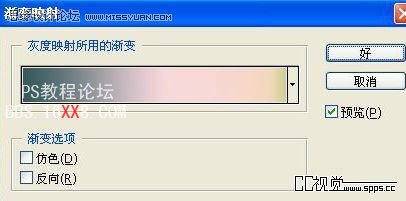

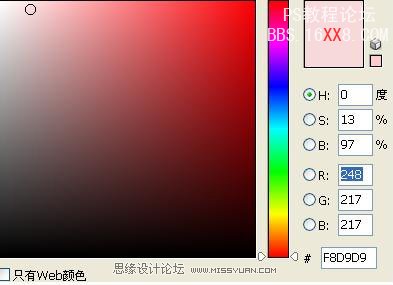
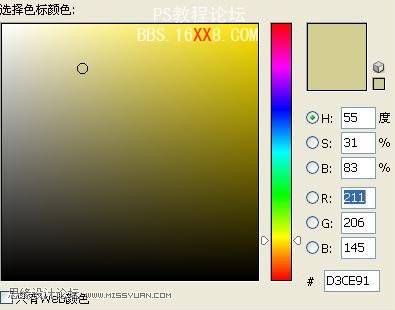

五、执行图层〈新建调整图层〈可选颜色,参数值如下图


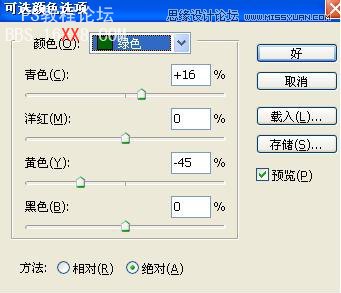

六、执行图层〈新建调整图层〈 色彩平衡,参数值如下图


七、设置 照片滤镜,参数值如下图,顺便在蒙版上擦出脸的颜色


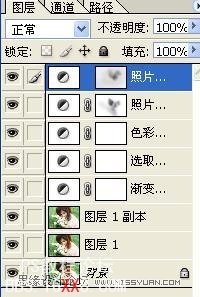

标签淡青色,美女,淡雅,温馨,Photoshop,调出,用

网友评论